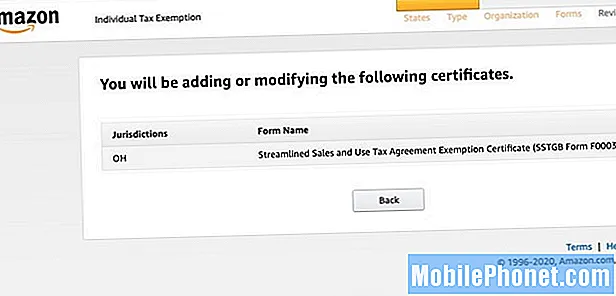Turinys
Kaip atsakingas vartotojas, jūs turėtumėte reguliariai kurti svarbių duomenų atsarginę kopiją. Šiandieniniame skaičiavimo pasaulyje nėra amžinai veikiančio saugojimo įrenginio, todėl visada yra tikimybė, kad jūsų pranešimai, nuotraukos, vaizdo įrašai, dokumentai ir pan.
Jei ieškote būdų, kaip atkurti ištrintus pranešimus iš „Galaxy“ įrenginio, patikrinkite šiuos sprendimus šiame įraše.
1 metodas: atkurkite ištrintus tekstinius pranešimus iš „Samsung“ atsarginės kopijos
„Samsung“ per keletą metų pasiūlė keletą oficialių būdų, kaip sukurti atsarginę vartotojo duomenų kopiją. Darant prielaidą, kad reguliariai sinchronizuojate ar išsaugote duomenis naudodamiesi viena iš šių priemonių, gali būti būdas atkurti ištrintus pranešimus. Kiekvienam iš šių atsarginių kopijų darymo būdų failams išsaugoti ir ištrintiems pranešimams atkurti yra skirtingi veiksmai. Vis dėlto šiuos veiksmus lengva išsiaiškinti.
„Samsung Kies“
„Kies“ per pastaruosius kelerius metus buvo oficialus „Samsung“ išmaniųjų telefonų atsarginės kopijos kūrimo įrankis. Norint dirbti, jis turi būti įdiegtas kompiuteryje. Rašymo metu jis oficialiai išėjo į pensiją ir gali būti, kad jį naudoja tik senesni įrenginiai. Jei turite seną „Galaxy“ telefoną ir prieš naudodami „Kies“ jį darėte atsarginę kopiją, vis tiek galėsite atkurti savo pranešimus.
Jei kompiuteryje turite „Kies“, tai turite padaryti, tai prijungti įrenginį prie minėto kompiuterio per USB kabelį (per MTP). Pagal numatytuosius nustatymus „Kies“ turėtų sėkmingai atsidaryti automatiškai. Jei tai neveikia, taip pat galite rankiniu būdu paleisti „Kies“. Kai kompiuteris aptiks jūsų telefoną, atlikite šiuos veiksmus:
Eikite į skirtuką „Kurti atsarginę kopiją / atkurti“.
Spustelėkite atsarginės kopijos failą,
Norėdami atkurti pranešimus, spustelėkite mygtuką „Atkurti“.
„Kies“ per keletą metų nepasikeitė, todėl aukščiau nurodyti veiksmai taip pat neturėtų pasikeisti. Jei per daugelį metų įvyko pakeitimų, kaip veikia atsarginis atkūrimas, siūlome šiek tiek pažaisti su programa, kad tai išsiaiškintumėte.
Atminkite, kad ištrintus pranešimus tokiu būdu turėtumėte atkurti tik tuo atveju, jei anksčiau juos išsaugojote „Kies“. Ši programa negalės priversti „stebuklingai“ rodyti jūsų neišsaugotų pranešimų. Kad tai veiktų, duomenys turi būti kažkur jūsų kompiuteryje, kuriame įdiegta „Kies“.
„Smart Switch“
„Samsung Smart Switch“ yra „Kies“ įpėdinis. Šiuo metu tai yra oficialus atsarginių kopijų kūrimo įrankis tarp senų ir naujų „Samsung Galaxy“ telefonų. Nors atrodo paviršutiniškai žymiai kitaip, jis iš esmės veikia kaip Kiesas po gaubtu. Dar kartą manome, kad jau naudojote „Smart Switch“ ir duomenys, kuriuos bandote atkurti, išsaugomi šioje programoje. „Smart Switch“ taip pat turi būti įdiegtas jūsų kompiuteryje arba „Mac“.
Nors paprastai verta tiesiog atkurti viską iš atsarginės kopijos, „Smart Switch“ leidžia pridėti tik atgalinius pranešimus. Tai puikus pasirinkimas, jei neplanuojate pakeisti bendro programinės įrangos kraštovaizdžio ir tiesiog norite susigrąžinti senus pranešimus. „Smart Switch“ galite specialiai atkurti tik „Messages“ (likę nepaliesti). Tai reiškia, kad pranešimus galite gauti tik nenuvalydami telefono, o likusius grąžinę į ankstesnę būseną.
Norėdami atkurti tekstinius pranešimus į savo „Galaxy“ telefoną naudodami „Smart Switch“, atlikite šiuos veiksmus:
Jei turite senesnį „Galaxy“ telefoną, pirmiausia turėsite įdiegti „Samsung Smart Switch Mobile“. Galite apsilankyti „Google Play“ parduotuvėje ir iš ten įdiegti programą. Ši programa jau yra iš anksto įdiegta naujuose „Galaxy“ įrenginiuose, todėl nebereikia jos pridėti.
Įdiegę programą telefone, prijunkite įrenginį prie kompiuterio per USB.
Atrakinkite „Galaxy“ telefono ekraną.
Kompiuteryje paleiskite „Samsung Smart Switch“.
„Smart Switch“ spustelėkite „Pasirinkite atsarginius duomenis“.
Pagal numatytuosius nustatymus visų parinkčių atitinkamuose laukeliuose turėtų būti pažymėti žymėjimai. Būtinai pažymėkite tik „Messages“. Galite spustelėti langelį Pasirinkti viską, kad atžymėtumėte viską. Tada dar kartą spustelėkite laukelį Pranešimai.
Dar kartą patikrinkite informaciją aukščiau esančiuose laukeliuose Pasirinkite viską. „Samsung“ įrenginio duomenys turėtų būti rodomi kairiajame laukelyje, o telefono ar telefono modelio pavadinimas turėtų būti priešingoje dėžutėje. Jei anksčiau sukūrėte keletą atsarginių kopijų egzempliorių, įsitikinkite, kad pasirinkote norimą, atsižvelgdami į sukūrimo datą ir laiką.
Kai viskas bus nustatyta, galėsite tęsti ir spustelėkite Gerai.
Spustelėkite Atkurti dabar.
Palaukite, kol bus baigtas duomenų perdavimas.
Spustelėkite Gerai.
Viskas!
„Samsung Cloud“
Kitas būdas saugiai sukurti duomenų atsarginę kopiją yra naudojimasis pačios „Samsung“ debesies paslauga, vadinama „Samsung Cloud“. Jei „Samsung“ paskyrą sukūrėte pradinės telefono sąrankos metu, jau turėtumėte turėti ir „Samsung Cloud“ paskyrą. Nors jo talpa nėra tokia didelė kaip „Smart Switch“, kuri priklauso nuo vietos standžiajame diske kompiuteryje, „Samsung“ siūlo tik nemokamą 15 GB. Šią nemokamą paslaugą galite naudoti atsarginėms nuotraukų, vaizdo įrašų, programų, kontaktų, duomenų kopijoms kurti. Jei pinigai nėra problema ir jums reikia daugiau, taip pat galite pasinaudoti papildoma erdve užsisakydami jų saugojimo planus.
Jei pradinės sąrankos metu įgalinote „Samsung Cloud“ ir telefonas pats sinchronizuoja jūsų duomenis, galbūt galėsite iš ten atkurti ištrintus pranešimus. Tai, žinoma, priklauso nuo to, ar jūsų telefonas neseniai sinchronizuotas su debesimi. Norėdami sužinoti, ar galite susigrąžinti pranešimus iš debesies, atlikite šiuos veiksmus:
„Samsung Cloud“ galima pasiekti telefono meniu Nustatymai, todėl „Galaxy“ įrenginyje atidarykite Nustatymai.
Bakstelėkite Debesis ir paskyros.
Palieskite Atsarginė kopija ir atkurti.
Palieskite Atkurti duomenis.
Pasirinkite Žinutės.
Vykdykite likusias instrukcijas.
Atminkite, kad nauji duomenys, kurie yra išsaugoti telefone prieš atsarginės kopijos duomenis, bus ištrinti, jei tai padarysite. Nepamirškite jų atsargines kopijas kurti anksčiau laiko.
2 metodas: atkurkite ištrintus tekstinius pranešimus naudodamiesi trečiųjų šalių paslaugomis
Jei nesate sukūrę duomenų ar pranešimų atsarginės kopijos naudodamiesi oficialiomis priemonėmis, yra 50–50 tikimybė, kad galėsite jas susigrąžinti. Kai kuriais atvejais naudojant labai specializuotas, tačiau nuosavybės teise priklausančias trečiųjų šalių programas ar programas gali būti įmanoma nuskaityti saugojimo įrenginį ir ką nors atkurti. Jei duomenys ar pranešimai, kuriuos bandote atkurti, jums yra labai svarbūs, galite apsvarstyti galimybę kreiptis pagalbos į specialistus. Pabandykite ieškoti vietinių parduotuvių savo rajone, kurios galėtų suteikti jums pageidaujamą paslaugą.
Arba galite pabandyti naudoti programas, kurias galite įdiegti savo kompiuteryje. Tokios programos paprastai nėra nemokamos ir nėra garantuojama, kad jos veiks. Galite jų ieškoti naudodami „Google“.